Magic Mouse 怎么用
1、在Magic Mouse鼠标的背面,有一个开启键,推动开启键,就会有绿光闪动,这样就表示已开启状态

2、然后点击Mac电脑顶部中的【蓝牙】,在菜单中选择【Apple Magic Mouse】,点击【连接】就会让鼠标与当前Mac电脑相匹配

1、Magic Mouse可支持手势操作的Multi-Touch表面,该如何操作呢?

2、用手指轻触顶端的任何一处就可以实现竖向滑动,比如在浏览网页的时候,不需要拖动滚动条,直接竖向滑动就能快速浏览

3、当然,还支持横向滑动,如果界面够宽,横向滑动就能看完。甚至也可以斜向滑动,360°滑动都可以的,设计的十分人性化,十分先进。

1、根据每个人的使用Magic Mouse的习惯,有的人喜欢就用右手一键操作,也有的人愿意尝试左手键操作,在哪里可以设置呢?这就需要打开Magic Mouse的偏好设置了

2、在【偏好设置】中,找到【鼠标】点击进入,就可以在【鼠标主按钮】处设置是用左手操作还是右手操作

1、仍然打开Mac电脑中的【偏好设置】,找到【鼠标】,可以设置鼠标的跟踪速度、连按速度和滚动速度

2、通过每项速度设置中,拖动小滑块即可设置,最左边是的速度为慢,最右边的为快,不过建议大家最好选择适中更好用哦
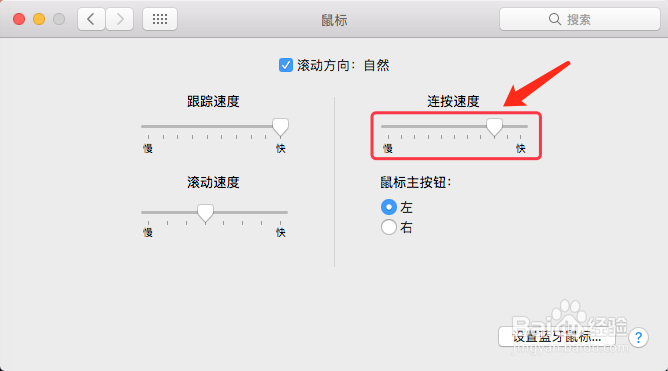
1、打开Magic Mouse的后盖,可以看到是需要安装两节5号电池的,正极朝向亮绿灯处,负极朝向另一处。

2、在Mac电脑顶部的【蓝牙】-【Apple Magic Mouse】子菜单中可以看到当前的电量,如果发现鼠标不是太灵敏,要先检查是不是该换电池了

声明:本网站引用、摘录或转载内容仅供网站访问者交流或参考,不代表本站立场,如存在版权或非法内容,请联系站长删除,联系邮箱:site.kefu@qq.com。
阅读量:130
阅读量:121
阅读量:115
阅读量:106
阅读量:43